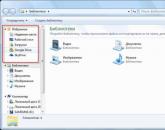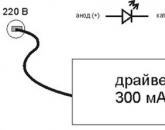Пизап фотошоп на русском языке. Онлайн фотошоп пизап отличный фоторедактор на русском языке. Онлайн сервис Pixlr — это аналог Pizap, но значительно упрощенный
Технический прогресс стремительно набирает обороты. Не правда ли? Практически каждый смартфон оснащается высококачественной оптикой, необходимость в «цифровиках» постепенно отпадает. Действительно, зачем приобретать фотоаппарат, если смартфон позволяет получить качественные снимки. Инновационные решения привели к появлению разнообразных программ на подобие Photoshop. Особое внимание мы заострим на фоторедакторе PiZap, так как он имеет ряд достоинств по сравнению с аналогичными программами.
Главная особенность онлайн-сервиса – возможность работы с ним без регистрации. Большинство аналогичных программ предлагают пользователю авторизоваться . Чтобы начать работу, необходимо перейти на страницу онлайн-сервиса и нажать кнопку «Старт».

В меню представлены основные разделы:

Как редактировать фото в PiZap
Первым делом необходимо загрузить фото на сервис. Для этого открываем раздел «Загрузить фото с компьютера» и выбираем из библиотеки понравившийся снимок. Программа фоторедактора содержит много фильтров и иных полезных эффектов.Они загружаются одновременно с фото.
Можно добавить еще один снимок, чтобы вырезать из него нужный фрагмент и вставить его в первое изображение.
Основной набор инструментов для работы со снимком располагается на панели управления под фотографией. С помощью них можно поменять контрастность, яркость, отобразить снимок зеркально и т. д.

Самая главная вкладка – «фильтр». Список фильтров, используемых фоторедактором, расположен справа. Новичкам больше подойдет автофильтр, позволяющий достичь наилучшего качества снимка. Продвинутые пользователи могут поэкспериментировать с настройками. После выбора фильтра необходимо нажать «продолжить». Если в нем нет необходимости, то снимок можно оставить без фильтра.

Следующая вкладка – «стикеры». Для пользователей доступно 5 стикеров. Эти наклейки можно накладывать на фото, чтобы разнообразить снимок. Для разблокировки остальных стикеров необходимо пройти процедуру авторизации в фейсбук или твиттер. В коллекции фоторедактора есть уникальные стикеры, которые еще не встречались в интернете. Есть возможность их изменять и поворачивать.
Особое внимание уделите разделу «текст». В нем можно выбрать приглянувшуюся рамку и вписать в нее фразу.

Программа PiZap не работает на русском языке. Все разделы меню представлены на английском языке.
Во вкладке «фоторамки» представлены рамки для снимка, отличающиеся дизайном. Здесь и кружочки, и сердечки, и многое другое. С полным списком можно ознакомиться только при интеграции с социальными сетями: фейсбук или твиттер.

Вкладка «еще фото» позволяет размещать на исходном изображении дополнительный снимок.

Излюбленная пользователями вкладка «рисование» позволяет ощутить себя настоящим художником. Рисовать можно мышкой прямо по снимку, а онлайн-сервис возьмет на себя ответственность за креатив и лаконичность получившегося изображения.
Часто пользователям требуется отредактировать какую-нибудь фотографию или создать коллаж из нескольких картинок. При этом, нет желания скачивать бесплатные или профессиональные программы для работы с изображениями. В этом случае можно воспользоваться онлайн сервисами, которые помогут справится с проблемой. Например, pizap, который можно найти по ссылке https://www.pizap.com/pizap . Стоит заметить, что есть русский аналог, который практически дублирует все инструменты. Найти его можно по ссылке http://pizapru.com/ . В статье будут описаны все функции данного сервиса.
Основной функционал редактора
В случае, если пользователю требуется что-то изменить в изображении, то стоит выбрать пункт
Edit
в главном меню. После чего перед пользователем откроется окно, в котором можно будет выбрать то, откуда именно производится загрузка фото, выглядит он примерно также, как на изображении.
Как видно, изображение можно добавить с компьютера, с облачных хранилищ или из разных социальных сетей. Дальнейший пример будет строится для фото, добавленного с устройства. Особых различий в этом не будет, только в процессе выбора самого изображения.
Редактирование фото

После загрузки изображения в фотошоп пизап, используя нижнюю панель, с ним можно проделать несколько вещей:
- Crop позволит обрезать фотографию
- Можно повернуть по часовой или против часовой стрелки
- Изображение можно отразить по вертикали или горизонтали
Для обрезки
нужно перейти в соответствующий режим и выбрать тот кусочек, который хочется оставить. Можно воспользоваться одним из стандартных размеров.
Сложно не заметить в главном окне множество эффектов
для фото. Они очень похожи на те, которые предоставляются в инстаграмме, чтобы наложить их на фото, просто потребуется выбрать нужные.
Есть еще несколько интересных возможностей в этом разделе:
- Вставка лица на изображении. Нужно загрузить еще одно фото, обвести кистью то место, которое нужно вставить на первое фото, после чего оно перенесется на редактируемое изображение. Далее его можно подвинуть туда, где оно нужно.
- Вставка текста или других небольших изображений.
- Рисование . Можно самостоятельно что-нибудь изобразить поверх картинки.
- Создание мемов . Писать можно только на латинице.
На этом самые интересные возможности этого раздела заканчиваются.
Создание коллажа
Следующая функция — Collage
, которая позволяет создавать коллажи в пизап фотошоп. После выбора этого режима, пользователь попадет на экран, на котором будет представлено множество шаблонов для создания коллажа.
Можно легко подобрать вариант, который предполагает использование нужного пользователю количества фотографий. Дальше пользователю потребуется добавлять фотографии
на коллаж. При этом можно редактировать их фон, накладывать на них разнообразные эффект, а также пользоваться всеми инструментами, которые доступны в разделе редактирования фотографий.
Дизайн и обложки
После того, как пользователь выберет этот пункт, ему будет предложено выбрать размер будущей картины и ее пропорции. Далее снова придется загрузить изображение, после чего можно будет выбрать фон для него, повернуть или отразить, как и в первом пункте.
Дальше можно воспользоваться многочисленными представленными инструментами. Здесь есть множество разнообразных стикеров
, которые можно добавить на изображении, есть пузыри
для текста, которые позволят сделать что-то вроде комиксов. Можно добавлять текст или рисовать поверх изображения. То же самое доступно и в режиме обложки, только не нужно выбирать размер картины.
Обложки для социальных сетей
Также в фоторедакторе pizap можно выбрать три пункта Facebook, Twitter, Youtube Cover. В них доступно редактирование фотографий
для соответствующих социальных сетей. Здесь можно выбрать фон, добавить стикер, после чего сохранить фото или выложить в соответствующую социальную сеть.
Работа с веб камерой
Есть возможность не только загружать статические фото, но и перенаправлять поток данных прямо с веб камеры. При этом пользователь сможет видеть себя
на экране и попутно накладывать различные эффекты на изображение, которых здесь весьма немало.
Можно отобразить летящий снег, снять себя также, как в старом фильме и множество разных опций. Здесь же можно сделать фото для продолжения работы в редакторе фотографий. После нажатия на значок фотоаппарата пользователь перейдет со сделанной фотографией к самому первому режиму по редактированию фото.
Эмодзи
Фотошоп pizap обладает таким интересным инструментом, как создание эмодзи. Для начала пользователю потребуется выбрать основу
для будущего эмодзи. Это могут быть различные шарики, смайлы, человеческие лица или животные. После этого останется лишь добавлять к ним деталь за деталью. Сначала глаза, нос, уши, рот и так далее.
Оплата
Часть функций сервиса предоставляется полностью бесплатно . Однако, существует и расширенная версия с полным функционалом. Стоить она будет около трех долларов в месяц при условии полной оплаты за год, если меньше, то дороже. За сотню долларов можно купить пожизненное право на использование сервиса. Также существует недельная ознакомительная версия , которая дает доступ на неделю. Для ее получения нужно найти на первой странице «Start Free Trial » и кликнуть по нему.
В полной версии нет рекламы, присутствует большее количество стикеров, есть возможность по сохранению картинок в лучшем качестве, хорошие инструменты для поиска, также доступна техподдержка и консультирование по работе сервиса. Приобретение будет оправдано для тех, кто часто использует подобные вещи, обычному же пользователю, который пользуется сервисом время от времени, это ни к чему.
Многие пользователи, которые используют фотоаппарат сталкивались с проблемой дополнительной обработки фотографий. Современные мобильные телефоны наделяются хорошей оптической аппаратурой, программным обеспечением и функциональными возможностями. Необходимость быстрой дополнительной обработки фотографий привела к созданию аналогов программы Photoshop. Так и появился бесплатный онлайн редактор фотографий PiZaP (ПиЗаП).
Начинать работать в онлайн редакторе фотографий можно начинать сразу, без дополнительных регистраций и отправки смс.
На главной страничке онлайн редактора фотографий PiZap Вы найдете кнопку «Start», с которой можно начать бесплатную обработку изображений.
После нажатия кнопки «Start», откроется три главных раздела: «Collages» – бесплатное создание коллажей, «Edit» – загрузка фото с компьютера и редактирование и «Design» – позволяет загружать фоновые изображения, работая со слоями.
Мы будем рассматривать «ПиЗаП» как онлайн редактор фотографий. Для перехода в фотошоп онлайн зайдем в раздел «Edit», откроется окно, в котором можно загрузить исходное изображение с компьютера, с Гугл диска, с DropBox, сделать «Селфик» (Web-Camera), также можно использовать фото с Фейсбук, Фликр, Инстаграм и Пикаса.
Загрузив свое фото, в онлайн редактор ПиЗаП, откроется оболочка онлайн фотошопа с огромным количеством увлекательных фильтров, фотоэффектов и различных других инструментов для редактирования фотографий.

Над фотографий Вы найдете главную панель с основным набором инструментов, которые можно применить к изображению.
В онлайн редакторе фотографий можно без особых усилий отрегулировать яркость, контраст и сделать цветовую коррекцию изображения.
В разделе фильтры Вы можете применить различные фотоэффекты к Вашей фотографии:
Также Существует возможность прикрепить различные стикеры и интересные наклейки на фотографию в разделе «Stickers»
В разделе «Text» в онлайн редакторе ПиЗаП Вы сможете выбрать диалоговое окошко и написать какую-нибудь интересную фразу.
В разделе «Cut out tool» Вы сможете Вырезать лицо или отдельного человека, переместив его на новый фон. Так можно очень просто изменять фон на фотографиях.
На вкладку «Borders» Вы найдете огромный выбор рамочек для фотографий на любой вкус и цвет.

Рамки и фотоэффекты можно изменять одним кликом.
При помощи вкладки «Add photo» можно быстро и без труда добавить новую фотографию к текущему снимку.
Любителям создания «Демотиваторов» и прикольных надписей понравиться вкладка «Create a MEME».
В разделе – «Paint» Вы сможете самостоятельно рисовать кистью, создавая интересные рисунки.

После редактирования фотографии Вы сможете сохранить ее на компьютер, сразу опубликовать ее на Facebook, Tumblr или в Twitter
Онлайн редактор PiZap является уникальным, не похожим на остальные редакторы фотографий, с большим количеством рамок и фотоэффектов. Самое главное ПиЗаП не требует специальной подготовки, так как он прост в использовании, к тому же все бесплатно и без регистрации!
Добавить в закладки:На данный момент в сети создано большое количество графических редакторов. Все они имеют свои направления и определенный набор инструментов. Одни позволяют делать из фотографии коллажи, добавлять смайлы, различные надписи. Другие полностью копируют популярную программу Adobe Photoshop. В этой статье вы узнаете о необычном графическом редакторе Pizap — удобном онлайн-«фотошопе» с широким функционалом, и о том, есть ли его версия на русском языке.
Для чего нужен онлайн «фотошоп» Пизап
Необычность графического онлайн редактора https://www.pizap.com/ заключается в большом наборе инструментов и возможностей. Хорошее впечатление о нем портит отсутствие опции смены языка. Для тех, у кого с английским плохо, приходится переводить пункты меню и кнопок отдельно в переводчике. Но это не является большой преградой, ведь многие кнопки являются уже знакомыми. Например, Edit - редактирование, или collage - коллаж.
Преимущества аналога «фотошопа» Пизап:
На этом список возможностей онлайн фоторедактора Pizap не заканчивается. Пользователям предлагается приобрести платную подписку. Она предоставляет доступ к сайту без рекламы. Модули программы в платной версии содержат больше инструментов, стикеров и прочего. Также для Pro аккаунта предоставляется квалифицированная поддержка, возможность работы с графикой в высоком разрешении, однако без перевода на русский язык.
Интерфейс пользователя Pizap
Попадая на главную страницу виртуального «фотошопа» Пизап, нам нужно определиться, какого рода изображение мы хотим получить.
Для выбора подходящего редактора:
- Необходимо нажать на кнопку «Edit a Photo». Она размещена прямо перед глазами посетителя на главной странице.
- После нажатия сайт предлагает нам выбрать один из двух вариантов работы с изображениями - с поддержкой технологии Flash или HTML5.
 Выбор редакторов с поддержкой технологий
Выбор редакторов с поддержкой технологий
Если вы используете последнюю версию любого современного браузера, то выбор не особо важен для вас. Можно выбрать любой из предлагаемых (для очень старых версий браузера нужно выбирать Flash, в них отсутствует поддержка HTML5). Редактор в HTML5 работает на порядок быстрее.
В верхнем меню находятся кнопки быстрого доступа к нужному онлайн-редактору:

Главным преимуществом для пользователей в редакторе Pizap является то, что здесь уже есть готовые элементы для создания изображений любой сложности. Инструменты в нем похожи на детали конструктора, которые нужно только сложить в правильной последовательности. В то время, как в Photoshop или в других подобных графических редакторах вам необходимо создавать каждый элемент изображения самостоятельно.
Pizap на русском языке
Чтобы создать изображение в вирутальном «фотошопа» Pizap на русском или любом другом языке, необходимо воспользоваться браузером Google Chrome. В нем есть возможность переводить всю страницу целиком на разные языки. Просто перейдите на сайт при помощи этого браузера и нажмите на кнопку «Перевести страницу».
Если этого не происходит:

Перезагрузите браузер и попытайтесь снова перейти по адресу Пизап. Справа вверху вы должны увидеть запрос на перевод.
Если вы используете другой браузер и не желаете пользоваться Google Chrome, то для вас тоже есть способ перевода страниц онлайн фоторедактора. Каждый навигатор предоставляет своим пользователям возможность дополнить стандартный функционал браузера расширениями. Их можно найти в специальном магазине. Например, для браузера Opera расширения находятся по адресу https://addons.opera.com/ru .
Для перевода выполните следующее:

После этого вы сможете переводить страницы редактора и лучше понимать кнопки и функции в своем любимом браузере. Подобные расширения существуют и для Mozilla Firefox.
Создание мемов в фоторедакторе онлайн
Для создания мемов в Пизап есть уже целая куча готовых шаблонов и инструментов. Для этого выберите обычный редактор «Edit». Еще одним удобным моментом является то, что вам не обязательно вставлять изображения из компьютера или копировать ссылку на него. Пользователи могут сразу выбирать картинки из социальных сетей (Facebook), поиска Google, сервиса Free Stock Image, Google Photos, Dropbox, Google Drive.
Инструкция довольно проста:

При помощи онлайн «фотошопа» Pizap, переведенного на русской (используя Chrome или расширения), вы сможете создать любое изображение очень быстро. Вам не понадобиться долго разбираться, как устроены слоя или искать, как можно добавить тень для текста.

Сегодня для получения качественного снимка достаточно достать из кармана смартфон, а раньше следовало обратиться к фотографу, который имеет в своем распоряжении профессиональный фотоаппарат и другую амуницию.
В связи с общедоступной возможностью создавать фото и обрабатывать их, возникло множество . В одной шеренге с ними стоят онлайн-фоторедакторы, которые предлагают широкий функционал без скачивания и установки на компьютер, без обязательной регистрации на ресурсе.
Согласитесь, что такие условия притягательны для пользователей.
PiZap – один из ярких представителей онлайн-фоторедакторов, который предлагает своим пользователям смотреть на жизнь и фотографию с юмором.
Как говорят, лучше один раз увидеть, чем сто раз услышать, поэтому сразу перейдем на официальную страницу PiZap .
Здесь находятся основные разделы ресурса: сообщество, личный кабинет, информация об условиях использования, о помощи, активные кнопки для скачивания приложения на различные виды устройств, а также основная кнопка «Start» для входа в фоторедактор.

Начнем работу в фотошопе PiZap, нажатием на кнопку «Start».

В следующем окне мы увидим плитку из возможных действий:
Оранжевая плитка «Collages» приведет пользователя к созданию коллажа.
Синяя «Edit photo» предложит загрузить фото с компьютера для дальнейшей обработки.
Бардовая «Selfie» активизирует веб-камеру для создания фото в онлайн-режиме.
Зеленая плитка «Backgrounds» даст возможность работать пользователю со слоями.
Чтобы перейти к использованию непосредственно фоторедактора , необходимо нажать на синюю плитку, а затем загружаем фото.

Как видим, это можно сделать не только с папки на компьютере, но и с других источников: веб-камеры, Facebooc, flickr, Instagram, Picasa.

В центре располагается загруженное изображение, сверху расположены и различными опциями, снизу первоначальные действия с фотографией, такие как обрезка, поворот, масштаб, контраст.
Область редактора справа представляет собой рабочую часть, где располагаются инструменты выбранного действия или эффекта. При первичной загрузке в этом месте находятся фильтры, так как вкладка «Фильтры» располагается сверху первой в ряду.
При выборе другой вкладки изменится и набор инструментов справа.
Для примера выбреем вторую вкладку со стикерами и посмотрим, что изменится.

Как видим, справа в рабочей области появились другие инструменты, точнее – стикеры. Для их использования необходимо выбрать категорию, а затем в появившемся списке найти подходящий стикер и перетянуть в центральную часть редактора на фотографию.
Следующая вкладка сверху называется «Text» . С ее помощью можно оживить объект на фотографии и заставить его разговаривать.

Для этого следует написать текст в специальном поле и выбрать форму облака, в котором и будет размещаться надпись. Затем подогнать размер, форму облака и сохранить изменения.
Важно помнить, что герои piZap говорят только на английском. Иначе текст вставить не получится.
Переходим во вкладку «Cut Out Tool » - опция для вставки фрагмента с другой фотографии в редактируемое изображение.

Загружаем другое фото, редактируем. Для этого есть две активные панели инструментов:
Для рисования;

Для вырезания с помощью формочек.

Вот что получилось в результате.

Следующая вкладка представляет собой кладезь рамок на любой вкус.

Здесь представлено несколько категорий рамок, среди которых каждый подберет себе по вкусу.
Вкладка «Add Foto» подойдет тем, кто хочет сделать симбиоз двух фотографий в одной. Для этого достаточно загрузить вторую фотографию и поместить ее на первую.
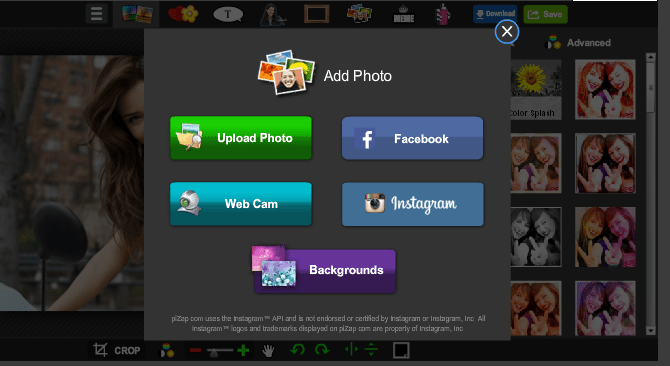
Во вкладке «Create a MEME» находится три активных набора инструментов:
- «MEME» - создание изображение со смешной подписью.
- «KEEP CALM AND…» - закончи утверждение, и помести его себе на фотографию.
Стикеры с мордашками мемов. Каждый найдет подходящего к ситуации и под настроение.

Последняя вкладка «Paint» позволит рисовать на фотографии в двух режимах:
В стиле граффити. В таком случае следует выбрать вид исполнения и мышкой дорисовать элементы на фотографии.

Или воспользоваться стандартным набором для рисования: краской, карандашом и теркой.
Результат обработки фотографии можно отправить в социальную сеть или сохранить на компьютер с помощью специальных кнопок. Онлайн-фоторедактор piZap имеет свои отличия от других аналогичных сервисов и немаловажные. Здесь пользователь получает возможность творить и осваивать новые техники рисования. Поэтому ресурс заслуживает внимания.
Популярное
- Голосовой калькулятор Калькулятор с голосовым вводом онлайн
- тотальный обзор возможностей
- Логическое программирование
- Технология обработки информации Государственное бюджетное профессионального
- Тариф «Всё включено XL» от Мегафона – описание, подключение, стоимость Эта услуга включает в себя широкий спектр предоставляемых возможностей
- Радиоуправляемые квадрокоптеры властелин небес
- Прошивка v 8.5 3.0. Что такое MIUI. Отличительные особенности MIUI
- Полезные программы для работы с документами Простейшие текстовые редакторы
- Простые способы — Как поменять дату в Android Почему сбивается время на Андроид
- Настраиваем The KMPlayer